September 15
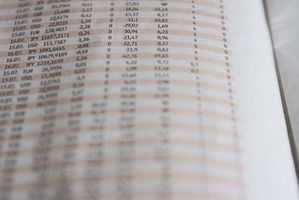
OpenOffice è un software gratuito simile a Microsoft Office. Con OpenOffice Base, gli utenti possono creare fogli di calcolo e database. programmi di OpenOffice può essere utilizzato anche per visualizzare e modificare documenti di Microsoft Office. Compilazione di un file di OpenOffice Base con informazioni provenienti da un foglio di calcolo di Excel vi permetterà di creare il proprio database senza dover installare Microsoft Office.
1 Aprire il foglio di calcolo di Excel in OpenOffice Calc. Avviare il programma Calc e selezionare "Apri" dal menu "File". Individuare il foglio di calcolo Excel che si utilizza per popolare il database e fare clic sul pulsante "Apri". Controllare le informazioni nel foglio di calcolo per assicurarsi che tutto è nella colonna corretta.
2 Dare ad ogni colonna di un nome in Calc. Inserire una riga nel foglio di calcolo in linea "1" Digitare i nomi delle colonne in questa riga. Quindi evidenziare l'intero foglio e copiare il contenuto. Premendo i tasti "A" "CTRL" e, allo stesso tempo evidenzierà ogni riga nel foglio di calcolo. Per copiare, fare clic destro e selezionare il tasto "C" allo stesso tempo "Copia" o premere "Ctrl" e.
3 Aprire il programma OpenOffice Base e selezionare il database che si desidera aggiungere le informazioni al. Selezionare il pulsante "Tabelle" sul pannello sul lato sinistro dello schermo.
4 Incollare le informazioni copiate nella sezione della zona di modifica contrassegnata "tabelle". Basta fare clic destro all'interno della sezione "Tabelle" e selezionare "Incolla" dal menu a discesa. Il programma si aprirà una finestra di camminare attraverso il processo di importazione.
5 Assegnare un nome alla tabella nella finestra di importazione. Seleziona la casella accanto a "Definizione e dati" e quindi fare clic su "Avanti".
6 Scegliere le colonne che si desidera importare dalla lista sul lato destro e fare clic sul pulsante con la freccia rivolta verso sinistra. Fare clic su "Avanti" quando tutte le colonne che si desidera importare sono nella finestra di sinistra.
7 Seguire le istruzioni nella finestra di importazione per formattare ogni colonna. Scegliere se la colonna è di testo, il numero o la data. Fai clic su "Crea" quando hai finito.
8 Fare clic sul pulsante "Sì" nella finestra chiave primaria che si apre. Questo creerà automaticamente una chiave primaria della tabella.
9 Clicca sul nome della nuova tabella nella sezione "Tabelle" dello schermo e controllare che tutte le informazioni importate correttamente. Maschere, report e query possono ora essere creati dalle informazioni in questa tabella.
